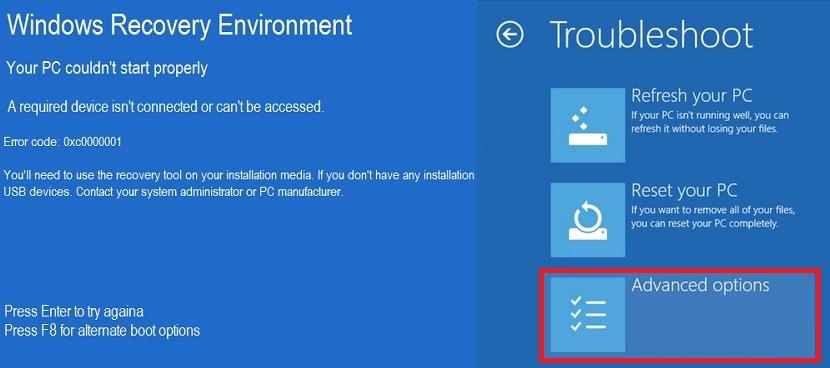Niebieski ekran, który pojawiał się wcześniej w Windows 7 w zmianie formy w Windows 8.1, ponieważ za każdym razem, gdy pojawi się jakiś problem z powodu oprogramowania, sprzętu lub braku pliku instalacyjnego, będziemy musieli równie niebieski ekran, ale ze smutną twarzą, coś bardzo podobnego do emotikonów, których zwykle używamy, gdy wysyłamy wiadomości w różnych sieciach społecznościowych.
Jeśli w pewnym momencie pojawi się ten tragiczny „ekran ze smutną twarzą”, możemy zacząć przedwcześnie rozpaczać, przystępując do ponownej instalacji systemu Windows 8.1, a wraz z nim utracić wszystkie informacje, które zapisaliśmy na naszym dysku twardym. Istnieje rozwiązanie, które moglibyśmy zastosować, aby poprawić każdy rodzaj błędów, które pojawiają się w nieokreślonym momencie, co zilustrujemy poniżej, używając jednego z nich i używając różnych zasobów, które musimy mieć pod ręką.
Wymagania dotyczące ponownego przywrócenia do systemu Windows 8.1
Wcześniej sugerowaliśmy kilka rzeczy, których będziemy teraz potrzebować niemal pilnie. Podczas gdy w tym artykule opisujemy błąd, który może wystąpić w Windows 8.1 z niebieskim ekranem i smutną twarzą, zasugerujemy również, co powinien zrobić użytkownik tego systemu operacyjnego aby nie utracić informacji, które nadal są przechowywane na dysku twardym.
Ekran, który umieściliśmy na górze, jest jednym z wielu błędów, które mogą pojawić się w wyniku awarii w systemie Windows 8.1, gdzie sugeruje się użytkownikowi:
Nie można naprawić komputera, ponieważ aplikacja lub system operacyjny wymaga nieistniejącego pliku, którego nie może brakować.
Próbowaliśmy zinterpretować błąd wyświetlany na niebieskim ekranie, chociaż mogły się pojawić zupełnie inne. Teraz mamy do wyboru 2 alternatywy chcą odzyskać nasze operacje, które są następujące:
- Naciśnięcie klawisza Enter, aby spróbować wejść do systemu Windows 8.1
- Naciśnij klawisz F8, aby uruchomić komputer z innego dysku rozruchowego.
Niestety żadna z 2 alternatyw, które Microsoft proponuje na tym ekranie, nie jest skuteczna; podczas gdy pierwsza opcja spowoduje ponowną próbę uruchomienia wadliwego systemu operacyjnego (bez dobrych wyników), druga opcja sugeruje zamiast tego spróbuj znaleźć inny dysk gdzie znaleziono inny system operacyjny.
Co wtedy zrobić?
W tej chwili będziemy potrzebować „dysku odzyskiwania”, to samo, że może to być CD ROM lub pendrive USB; Jeśli nie wiesz, jak stworzyć to drugie, proponujemy przejrzeć artykuł, w którym wskazujemy prawidłowy sposób tworzenia tych elementów, których będziemy teraz potrzebować. Jeśli mamy już pendrive USB jako jednostkę przywracania, teraz będziemy musieli tylko zrestartować komputer.
Po pojawieniu się pierwszego obrazu na ekranie (który jest zwykle dostarczany przez BIOS komputera) będziemy musieli nacisnąć klawisz F8, dzięki czemu natychmiast pojawi się kilka alternatyw, które pomogą nam poprawić różne rodzaje błędów.
Na tym samym obrazku, który wcześniej zaproponowaliśmy, jest ten, z którym znajdziesz, mając w tym momencie włożyć pendrive USB, który przygotowujemy zgodnie z tym, co sugerujemy w poprzednich akapitach. Z tego ekranu, co musimy Wybierz to ten, który mówi „Opcje zaawansowane”przy czym należy postępować później jedną z dwóch następujących metod:
Metoda 1. Po wejściu w "opcje zaawansowane" będziemy musieli wybrać "naprawę automatyczną" ale z pendrive'em włożonym do jednego z portów USB.
Metoda 2. Mogliśmy również wybierać spośród „opcji zaawansowanych” do „wiersza poleceń”; Otworzy się okno bardzo podobne do "terminala poleceń", w którym musimy wpisać następujące zdania w każdej linii
- Bootrec / fixmbr
- Bootrec / fixboot
- Bootrec / rebuildbcd
- wyjście
Pamiętaj, że po wpisaniu każdej linii musisz nacisnąć przycisk «enter», co oznacza, że użyliśmy w szczególności 4 poleceń. Jeśli błąd nie oznacza dużego problemu, od razu system Windows 8.1 będzie działał doskonale i bez żadnego rodzaju błędu.